在 Mac 上更改「桌面與 Dock」設定在 Mac 上,使用「桌面與 Dock」設定來更改 Dock 的外觀,以及選擇桌面、「幕前調度」、小工具、視窗和「指揮中心」的設定。
若要更改這些設定,請選擇「蘋果」選單 >「系統設定」,然後按一下側邊欄中的「桌面與 Dock」。(你可能需要向下捲動。)
為我打開「桌面與 Dock」設定
Dock選項
說明
大小
拖移滑桿來變更 Dock 大小。
放大
當你將指標移至它們上方時放大圖像。拖移滑桿來選擇放大的大小。
螢幕上的 Dock 位置
將 Dock 置於螢幕的左側、底部或右側邊緣。
最小化的視窗動畫
選擇將視窗縮到最小時要使用的視覺效果。
視窗標題列按兩下的動作
選擇當你按兩下 App 視窗標題列時要執行的動作:
填滿:展開視窗來填滿選單列和 Dock 之間的空間。如果 Dock 是位於螢幕的側邊,視窗會填滿選單列下方的空間並展開至 Dock 的側邊。
縮放:縮放視窗。
縮到最小:將最 App 視窗最小化至 Dock。
無動作:按一下標題列時不執行任何動作。
將視窗縮小為應用程式圖像
將 App 視窗縮小成 Dock 中的 App 圖像。若未開啟此選項,視窗會縮小到 Dock 中。
自動隱藏及顯示 Dock
在沒有使用 Dock 時將其隱藏。若要顯示隱藏的 Dock,請將指標移到 Dock 所在的螢幕邊緣。
使用動畫效果來表示開啟中的 App
在開啟 App 時讓圖像跳動。
為開啟的應用程式顯示指示燈
當 App 開啟時,在 Dock 中的 App 圖像下方顯示小圓點。
在 Dock 中顯示建議的和最近使用過的 App
在 Dock 的末端顯示最近建議和打開的 App(如果本來沒有包含在 Dock 中)。
桌面與幕前調度選項
說明
顯示項目
選擇是否顯示桌面項目。
在桌面上:在桌面上顯示項目。
在幕前調度中:「幕前調度」開啟時在桌面上顯示項目。
若此選項已關閉,桌面上的項目便會隱藏,請在你要取用項目時按一下桌面來顯示項目。
顯示桌面
選擇何時按一下背景圖片會將視窗移開。
總是開啟背景圖片點按:按一下背景圖片會將所有視窗移開來顯示桌面項目和小工具。
僅在「幕前調度」中點按:「幕前調度」開啟時,按一下背景圖片會將所有視窗移開來顯示桌面項目和小工具。
幕前調度
整理 App 和視窗來避免桌面凌亂,以便你能保持專注。請參閱:使用「幕前調度」整理 Mac 桌面。
若此選項變暗,你需要開啟「顯示器有單獨空間」選項(在下方的「指揮中心」區域)。
在幕前調度中顯示最近使用過的 App
在幕前調度中顯示最近使用過的 App。
若此選項已關閉,最近使用過的 App 便會隱藏,請將指標移到螢幕左側邊緣來快速將其顯示。
從應用程式顯示視窗
選擇要在使用 App 時顯示的視窗。
一次全部:切換到 App 時顯示其所有可用的視窗。
一次一個:切換到 App 時只顯示其最近使用過的視窗。
若要在此選項已關閉時切換到其他視窗,請再按一下左側的 App 來打開下一個可用的視窗。
小工具選項
說明
顯示小工具
選擇是否顯示小工具。
在桌面上:在桌面上顯示小工具。
在幕前調度中:「幕前調度」開啟時在桌面上顯示小工具。
若此選項已關閉,桌面上的項目便會隱藏,請在你要取用項目時按一下桌面來顯示項目。
讓桌面上的小工具變暗
選擇小工具的樣式。
自動:自動切換單色和全色。
總是:一律以單色顯示小工具。
永不:一律以全色顯示小工具。
iPhone 小工具
在小工具瀏覽器中顯示 iPhone 小工具。
預設的網頁瀏覽器
Safari 是 macOS 中的瀏覽器,你按一下電子郵件或簡訊中的連結時系統會依預設使用 Safari。若要瞭解更多 Safari App 的相關資訊,請參閱:Safari 使用手冊。
你可以選擇其他已在 Mac 上安裝的網頁瀏覽器作為預設。
Windows選項
說明
打開文件時偏好標籤頁
選擇何時你要以標籤頁(而不是新視窗)來打開文件:「永不」、「總是」或「全螢幕時」。
關閉文件時詢問保留更動
依照預設,在你關閉文件時會自動儲存尚未儲存的更動。若你偏好是否儲存更動的提問,請開啟此選項。
結束應用程式時關閉視窗
在結束 App 時關閉 App 視窗。下次你打開 App 時,視窗不會自動打開。
將視窗拖移至螢幕左側或右側邊緣來並排
將視窗拖到螢幕左側或右側邊緣來並排視窗。
拖移視窗至選單列來填滿螢幕
將視窗拖到選單列來填滿螢幕。
拖移視窗並排時按住 ⌥ 鍵
按下 Option 鍵來在你將視窗拖到螢幕邊緣時加速並排。
並排的視窗包含邊界
在每個並排的視窗周圍留下部分空間。
指揮中心選項
說明
根據最近的使用情況重新排列空間
更快取用你最近使用的桌面(若你已使用「空間」製作額外的桌面)。請參閱:在多個空間中工作。
切換至應用程式時,切換至含有應用程式打開視窗的空間
若你使用「空間」,當你切換至 App 時,讓桌面捲動至具有該 App 已開啟視窗的「空間」。
依據應用程式將視窗分組
若你有多個 App 中同時已開啟的多個視窗,可以在「指揮中心」中依 App 來整理視窗。
顯示器有單獨空間
設定每部顯示器的獨立空間(若你使用「空間」並具備多部顯示器)。
開啟此選項時,Dock 可在所有顯示器上使用;關閉此選項時,Dock 只會顯示在主要顯示器上。
若你想在其他顯示器上以「分割顯示」使用 App 或使用「幕前調度」,則必須關閉此選項。
拖移視窗至螢幕頂端來進入「指揮中心」
將視窗拖到螢幕最上方來進入「指揮中心」。
捷徑
檢視或更改鍵盤快速鍵來用於顯示和隱藏「指揮中心」、打開目前 App 的視窗以及桌面。視你的滑鼠或觸控式軌跡版而定,在此區域中可能會顯示兩個彈出式選單的直欄。
若要顯示其他可用的鍵盤快速鍵,請在檢視彈出式選單時按住 Control、Option、Shift 或 Command 鍵或是這些按鍵的組合。
熱點
選擇當你將指標移到螢幕角落時,要執行的動作。請參閱:使用熱點。
若要設定熱點,請按一下角落的彈出式選單,然後選擇一個動作。
若要以熱點來使用變更鍵,請在檢視彈出式選單時按住 Command、Shift、Option 或 Control 鍵或是這些按鍵的組合。
也請參閱Mac 上的選單列中有什麼項目?在 Mac 上使用 Dock在 Mac 上使用「控制中心」瞭解 Mac 桌面在 Mac 上移動和排列 App 視窗